11 Cara Membuka Panel Kawalan di Windows 10
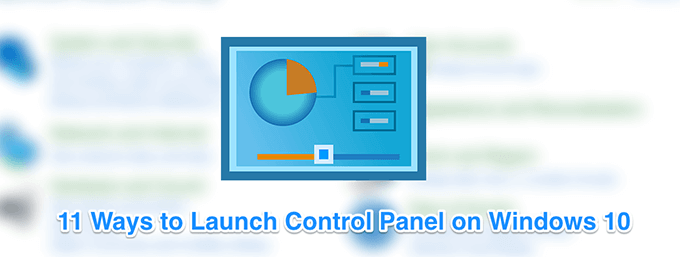
- 2701
- 432
- Noah Torp
Sekiranya anda telah dinaik taraf dari versi Windows ke Windows 10 sebelumnya, anda akan mendapati bahawa kebanyakan ciri panel kawalan kini telah dipindahkan ke aplikasi Tetapan. Kini aplikasi anda untuk mengkonfigurasi sebarang tetapan untuk komputer anda.
Walau bagaimanapun, jika anda mesti membuka panel kawalan di Windows 10 atas sebab tertentu, anda masih boleh melakukannya kerana ia belum sepenuhnya dikeluarkan. Sebenarnya ada beberapa cara untuk melancarkan utiliti tradisional ini pada Windows 10.
Isi kandungan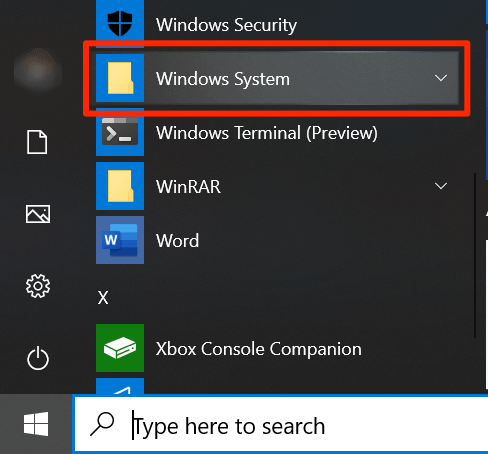
- Klik pada Panel kawalan Kemasukan.
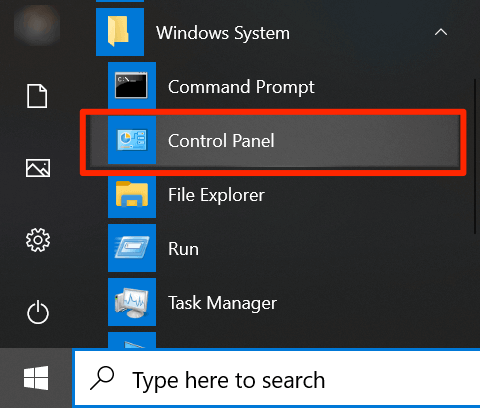
Menggunakan carian Cortana
Cortana membolehkan anda mencari dan melancarkan pelbagai jenis fail dan anda boleh menggunakannya untuk membuka panel kawalan di Windows 10 juga.
- Klik pada kotak carian Cortana.
- Taipkan Panel kawalan.
- Aplikasi ini akan muncul dalam hasil carian. Klik padanya dan ia akan dilancarkan.
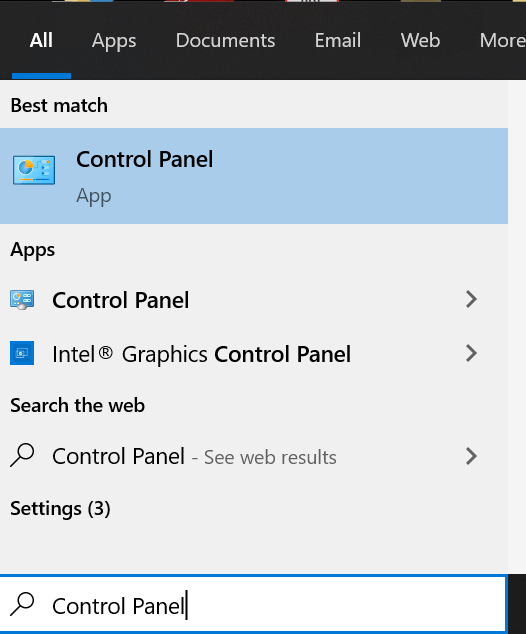
Menggunakan kotak dialog Run
Seperti Cortana, kotak dialog Run juga membolehkan anda melancarkan beberapa ciri pada mesin anda termasuk aplikasi Panel Kawalan di Windows 10. Anda hanya perlu menaip nama utiliti dan ia akan membukanya untuk anda.
- Tekan Windows + R kunci pada masa yang sama dan kotak akan dibuka.
- Taipkan Panel kawalan dan tekan Masukkan.

- Utiliti harus dilancarkan.
Menggunakan command prompt
Sekiranya anda bermain -main dengan arahan dan memerlukan akses cepat ke panel kawalan, anda boleh menggunakan tetingkap arahan arahan untuk membuka panel kawalan di Windows 10. Pada dasarnya hanya seperti menjalankan arahan dalam editor baris arahan anda.
- Gunakan carian cortana untuk mencari dan buka Arahan prompt Sekiranya ia belum dibuka di skrin anda.
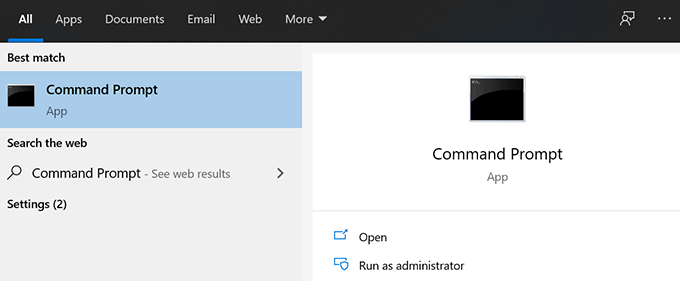
- Taipkan arahan berikut dan tekan Masukkan.
panel kawalan
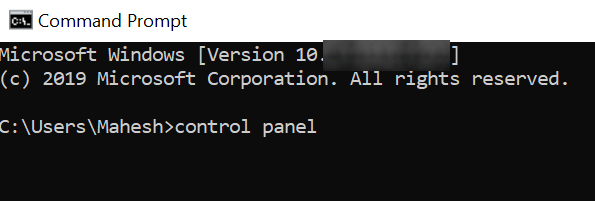
- Panel kawalan kini harus dibuka di skrin anda.
Menggunakan PowerShell
Kaedah PowerShell untuk membuka panel kawalan di Windows 10 adalah serupa dengan arahan arahan. Walau bagaimanapun, kali ini anda akan menggunakan utiliti yang berbeza untuk membuka menu.
- Buka PowerShell di komputer anda dengan mencari dan mengkliknya dalam carian Cortana.
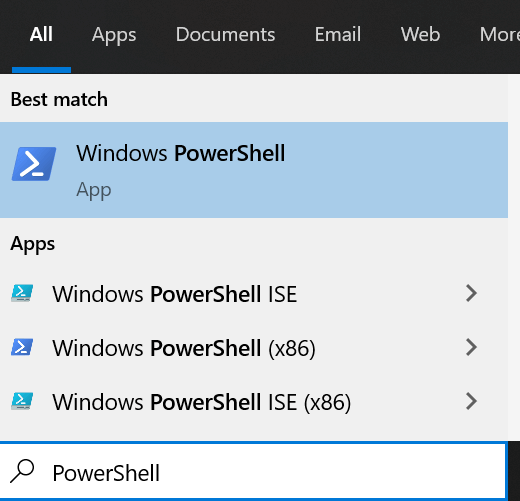
- Taipkan arahan dan tekan berikut Masukkan.
panel kawalan
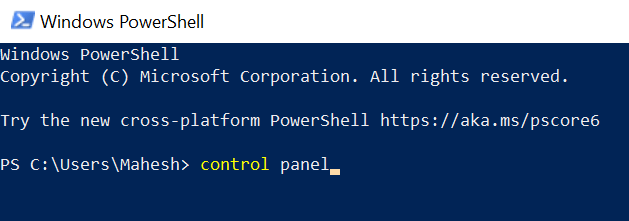
- Utiliti kini harus dibuka di skrin anda.
Menggunakan menu akses cepat
Menu Akses Pantas adalah ciri berguna di Windows 10 yang membolehkan anda mengakses beberapa alat sistem terbina dalam dengan mudah. Utiliti yang dianjurkannya termasuk panel kawalan, pengurus tugas, tetapan, dan beberapa orang lain.
- Semasa di mana -mana skrin di komputer anda, tekan kedua -duanya Tingkap dan X kunci pada masa yang sama. Ia akan membuka menu.
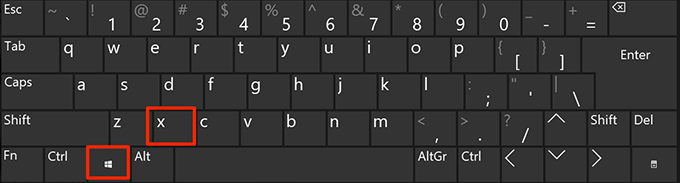
- Klik pada Arahan prompt atau Command prompt (admin) pilihan untuk melancarkannya.
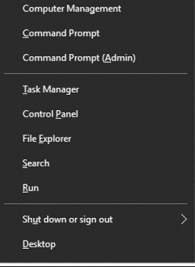
Menggunakan Carian Suara Cortana
Carian Cortana dapat melakukan lebih banyak daripada hanya membantu anda mencari maklumat mengenai topik tertentu. Anda boleh menggunakannya untuk membuka pelbagai aplikasi, dan ini cara yang sempurna untuk membuka panel kawalan di Windows 10 apabila anda tidak mahu menggunakan mana -mana kaedah keyboard.
- Klik pada ikon Cortana di bar tugas dan ia akan dilancarkan.
- Tanya Cortana yang berikut.
Panel Kawalan Terbuka
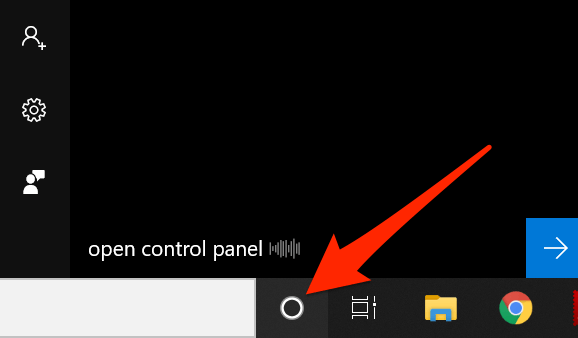
- Ia akan mencari dan melancarkan utiliti untuk anda.
Menggunakan aplikasi Tetapan
Aplikasi tetapan lebih kurang menggantikan panel kawalan lama tetapi pengganti baru ini mempunyai pilihan untuk melancarkan panel tetapan tradisional. Kaedah ini mungkin tidak sesuai dan cepat melainkan jika anda sudah berada di aplikasi Tetapan dan ingin menggunakan menu Tetapan Windows tradisional.
- Buka Tetapan aplikasi jika belum dibuka.
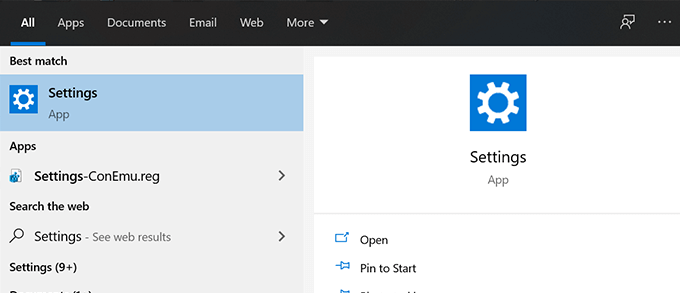
- Anda boleh melancarkan panel kawalan dari mana -mana skrin dalam aplikasinya. Letakkan kursor anda di kotak carian, cari Panel kawalan, dan klik padanya.
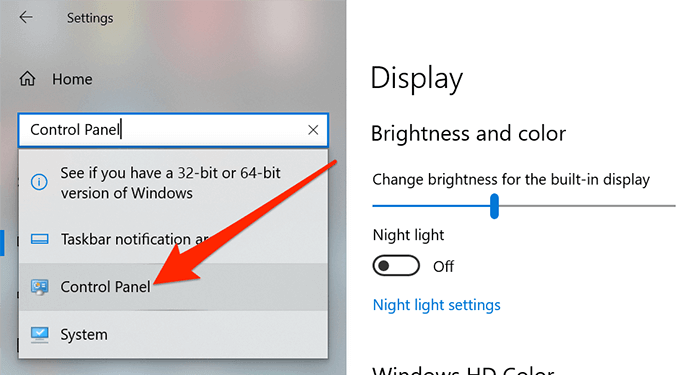
Menggunakan File Explorer
Sekiranya anda berada di dalam tetingkap Fail Explorer, anda boleh melancarkan panel kawalan dari bar alamat Explorer. Hanya memerlukan anda menaip nama utiliti dan ia akan membukanya untuk anda.
- Letakkan kursor anda di bar alamat dan taipkan Panel kawalan.
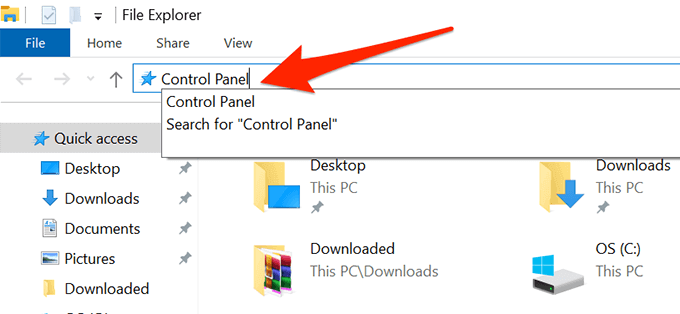
- Hit Masukkan dan utiliti akan dibuka.
- Cara lain yang boleh anda gunakan adalah kepala ke laluan berikut dan klik dua kali pada fail yang dinamakan kawalan.exe.
C: \ Windows \ System32
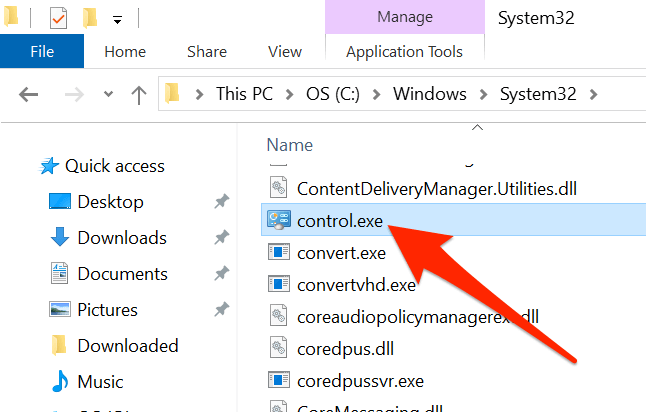
Menggunakan pintasan desktop
Sekiranya anda perlu membuka panel kawalan terlalu kerap, anda sebenarnya boleh menambah ikon panel ke desktop anda untuk akses mudah. Maka yang perlu anda lakukan hanyalah klik dua kali pada ikon dan panel akan dibuka.
- Klik kanan di desktop anda dan pilih Memperibadikan.
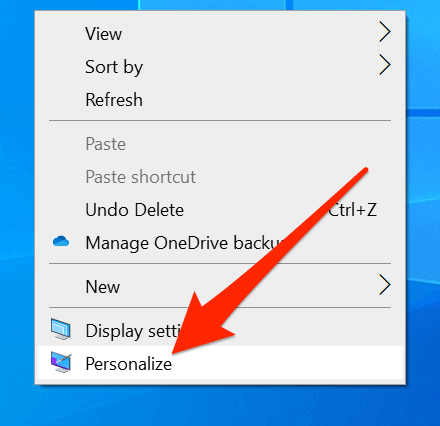
- Klik pada Tema dari bar sisi kiri di skrin berikut.

- Klik pada Tetapan ikon desktop Di bar sisi kanan.
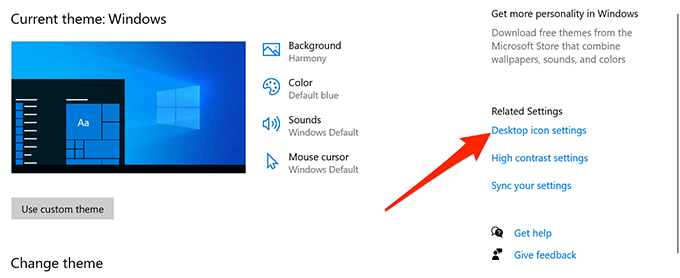
- Tanda semak pilihan untuk Panel kawalan dan klik pada Memohon diikuti oleh okey di bawah.
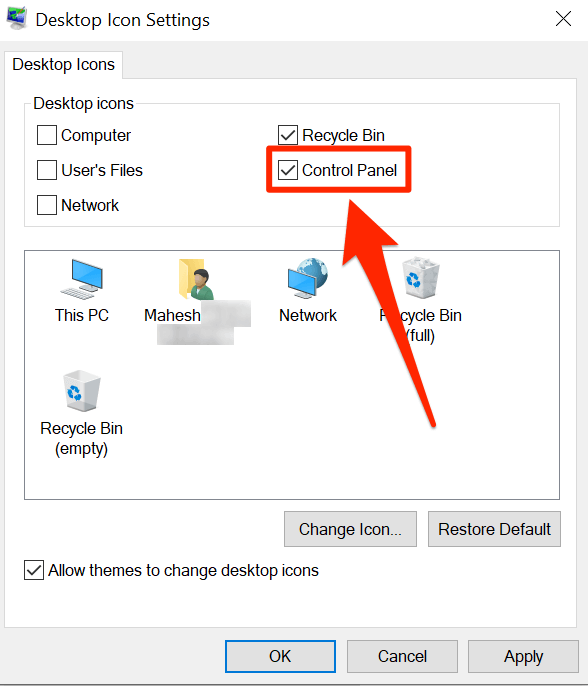
- Anda kini harus mempunyai jalan pintas di desktop anda. Klik dua kali untuk membuka utiliti.
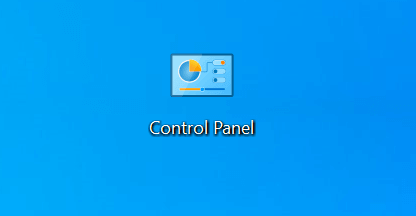
Menggunakan pintasan papan kekunci
Sebenarnya tidak ada jalan pintas papan kekunci secara lalai untuk melancarkan panel kawalan di Windows 10, tetapi anda boleh membuat satu untuk diri anda menggunakan beberapa langkah cepat dan mudah.
- Menggunakan Penjelajah fail untuk menuju ke jalan berikut.
C: \ Windows \ System32 - Klik kanan pada fail yang dinamakan kawalan.exe, pilih Hantar kepada, dan pilih Desktop (buat pintasan).
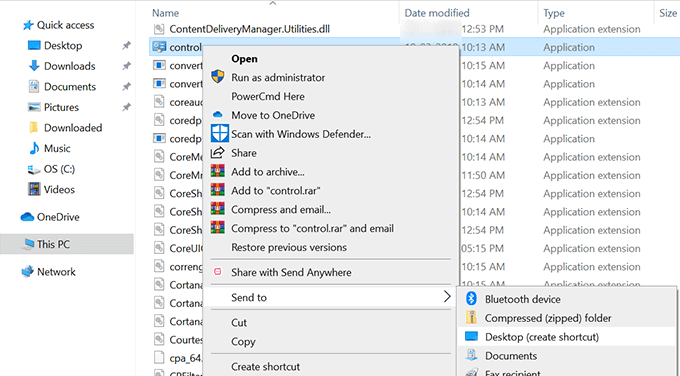
- Klik kanan pada pintasan di desktop anda dan pilih Sifat.
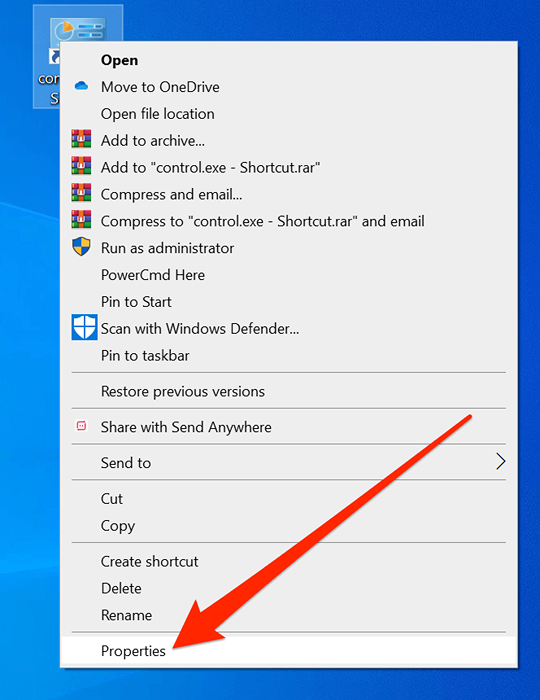
- Klik pada Pintasan tab, letakkan kursor anda di Kunci pintasan medan, dan buat jalan pintas baru. Akhirnya, klik pada Memohon Dan kemudian okey.
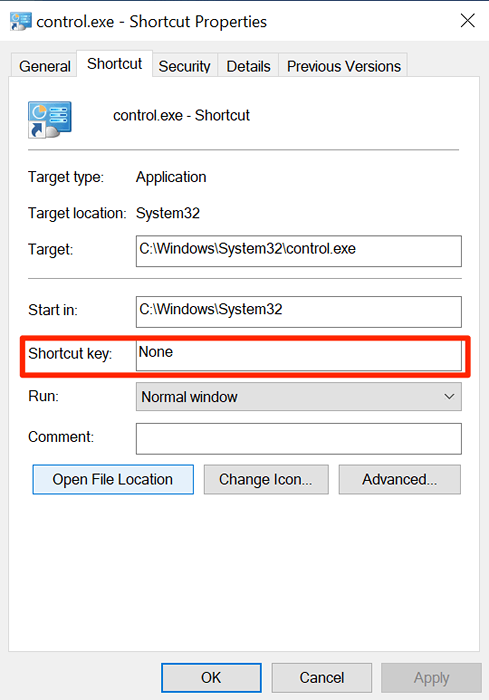
Kaedah kegemaran anda untuk membuka panel kawalan pada Windows 10 PC anda? Beritahu kami dalam komen di bawah.
- « Cara menambah tandatangan di Outlook
- 8 perkara untuk dicuba jika fon kepala anda tidak berfungsi di tingkap »

